Cách gỡ bỏ phần mềm diệt virus Mcafee hoàn toàn
Mcafee là phần mềm diệt virus được tích hợp trên một số hệ điều hành windows. Tuy nhiên trình diệt virus này đôi khi hoạt động không mấy hiệu quả và tiêu tốn khá nhiều tài nguyên hệ thống. Vậy làm cách nào để gỡ bỏ ứng dụng này để cài đặt cho máy một phần mềm diệt virus mới, hãy cùng mình tìm hiểu trong bài viết sau đây nhé.
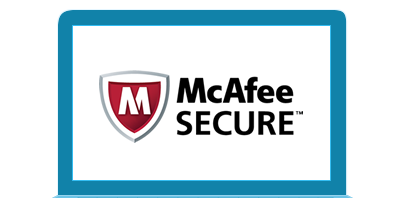
Bố cục bài viết gồm 3 phần:
- Tại sao nên gỡ bỏ Mcafee
- Cách gỡ bỏ hoàn toàn Mcafee
- Một số lưu ý sau khi gỡ bỏ Mcafee
1. Tại sao nên gỡ bỏ Mcafee
- Thứ nhất: Cùng với windows defender, McAfee Internet Security là một phần mềm diệt virus tích hợp sẵn trên windows giúp bảo vệ máy tính của bạn khỏi virus và các phần mềm gián điệp. Tuy nhiên cùng giống như windows defender, Mcafee không được đánh giá cao về hiệu năng sử dụng. Mình cũng như nhiều người thân bạn bè khác sử dụng Mcafee đều không hài lòng về khả năng bảo vệ máy tính của phần mềm này.
- Thứ hai: Không chỉ không hiệu quả trong việc bảo vệ máy tình khỏi virus, phần mềm gián điệp ( spyware ) mà ngược lại, Mcafee còn là nguyên nhân khiến máy của bạn bị lag, chậm. Tại sao lại như vậy? Cũng như các phần mềm diệt virus khác, Mcafee luôn chạy ngầm để tìm kiếm, phát hiện virus xâm nhập, tiến trình này tốn khá nhiều tài nguyên hệ thống. Không những vậy, kèm với việc quét ngầm, Mcafee còn gây thất thoát CPU, Ram và làm chậm tốc độ mạng ở việc nó luôn kết nối với internet, tải về và chạy ngay lập tức những bản cập nhật mới nhất. Chắc hẳn nếu bạn đang sử dụng phần mềm này thì đều biết, Mcafee cập nhật thường xuyên thế nào.
- Thứ ba: Nếu không gỡ hoàn toàn Mcafee thì bạn sẽ gặp khó khăn trong việc cài đặt các trình diệt virus khác. Hầu hết các trình diệt virus mạnh đều không chấp nhận việc có một phần mềm diệt virus khác chạy song song với nó. Nghĩa là: nếu bạn muốn cài đặt phần mềm mới này thì bắt buộc phải gỡ bỏ Mcafee.
2. Cách gỡ bỏ hoàn toàn Mcafee
Cách làm tổng quan: Mở Control Panel -> Chọn Programs -> Chọn Programs and Features -> Tìm ứng dụng Mcafee -> Bấm chuột phải vào Mcafee chọn uninstall -> Tích chọn Remove all file for this program -> Chọn Remove -> Restart máy để kết thúc quá trình.
- Bước 1: Mở control panel
Có nhiều cách để mở Control panel, tuy nhiên mình sẽ hướng dẫn các bạn cách đơn giản nhất. Bản ấn tổ hợp phím window + R để mở cửa sổ Run. Sau đó, bạn nhâp Control panel vào ô opens rồi bấm enter, các cài đặt của control panel đã hiện ra rồi đó.
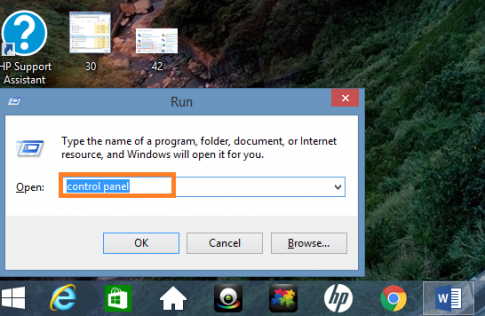
- Bước 2: Chọn Programs

- Bước 3: Trong các mục của Programs, bạn tìm và chọn Programs and Features
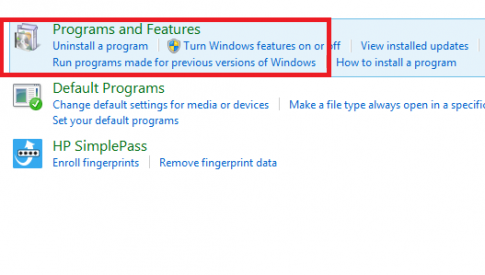
- Bước 4: Tìm ứng dụng Mcafee bằng cách nhập Mcafee vào ô tìm kiếm của Programs and Features sau đó bấm enter.
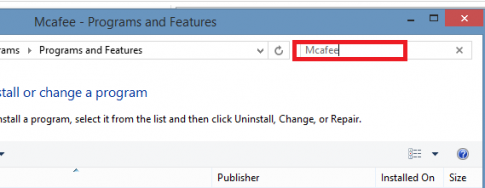
- Bước 5: Bấm chuột phải vào Mcafee chọn uninstall. Trong cửa sổ hiện ra, ngoài hai ô đã được tích sẵn, bạn hãy tích chọn thêm vào ô Remove all file for this program. Thao tác này sẽ giúp bạn loại bỏ hoàn toàn những file của phần mềm này còn sót lại trên hệ thống.

- Bước 6: Bạn chọn Remove và chờ để máy gỡ cài đặt Mcafee. Sau khi tiến trình này hoàn tất, thông báo dỡ cài đặt thành công Mcafee sẽ hiện ra, nó sẽ yêu cầu bạn Restart lại máy để kết thúc quá trình. Lưu ý rằng, trước khi bạn kích chọn Restart Now hãy chắc chắn rằng bạn đã tắt mọi ứng dụng đang chạy trên màn hình nhé. Sau khi Restart máy, bạn đã gỡ thành công Mcafee rồi đấy.
3. Một số lưu ý khi gỡ bỏ Mcafee
- Trước khi gỡ bỏ Mcafee bạn hãy tắt tất cả các ứng dụng không cần thiết trên máy của bạn và tốt nhất là hãy Restart lại máy trước khi thực hiện các bước nêu trên. Lý do là vì: Mcafee khá “cứng đầu” và việc sử dụng lênh để gỡ cài đăt nó cũng tốn khá nhiều tài nguyên, vì vậy để tránh lỗi Not Responding (ứng dụng treo) bạn đừng quên restart lại máy nhé.
- Nếu bạn thường xuyên sử dụng internet thì việc gỡ trình diệt virus này mà không thay thế bằng một ứng dụng tương đương khác có thể khiến máy tính dễ dàng bị xâm nhập bởi virus và các phần mềm gián điệp. Vì vậy trước khi gỡ cài đặt Mcafee khỏi máy hãy chuẩn bị cho mình một ứng dụng diệt virus thật tốt. Nếu bạn băn khoăn không biết nên lựa chọn phần mềm bảo vệ nào, hãy tham khảo bài viết sau đây nhé: những phần mềm diệt virus ưu việt cho win 8, 8.1
- Cách gỡ cài đặt ứng dụng trên có thể áp dụng với mọi ứng dụng khác. Tuy nhiên, nếu bạn muốn biết thêm về các cách khác nữa để gỡ cài đặt một ứng dụng thì bài viết sau đây có thể giúp bạn: Cách gỡ bỏ phần mềm trên hệ điều hành windows
Kết luận: Chắc hẳn bài viết đã cung cấp cho bạn một số thông tin cần thiết để gỡ bỏ Mcafee trên máy tính của mình. Nếu có bất cứ một thắc mắc nào về window, android, IOS,… bạn hãy truy cập Tech12h.com để tìm hiểu câu trả lời nhé.
cách gỡ bỏ Mcafee; gỡ cài đặt Mcafee; gỡ bỏ Mcafee hoàn toàn; cách gỡ Mcafee
Xem thêm những bài khác
Giải bài tập tất cả các lớp học | Những thủ thuật tin học hay |

Bình luận